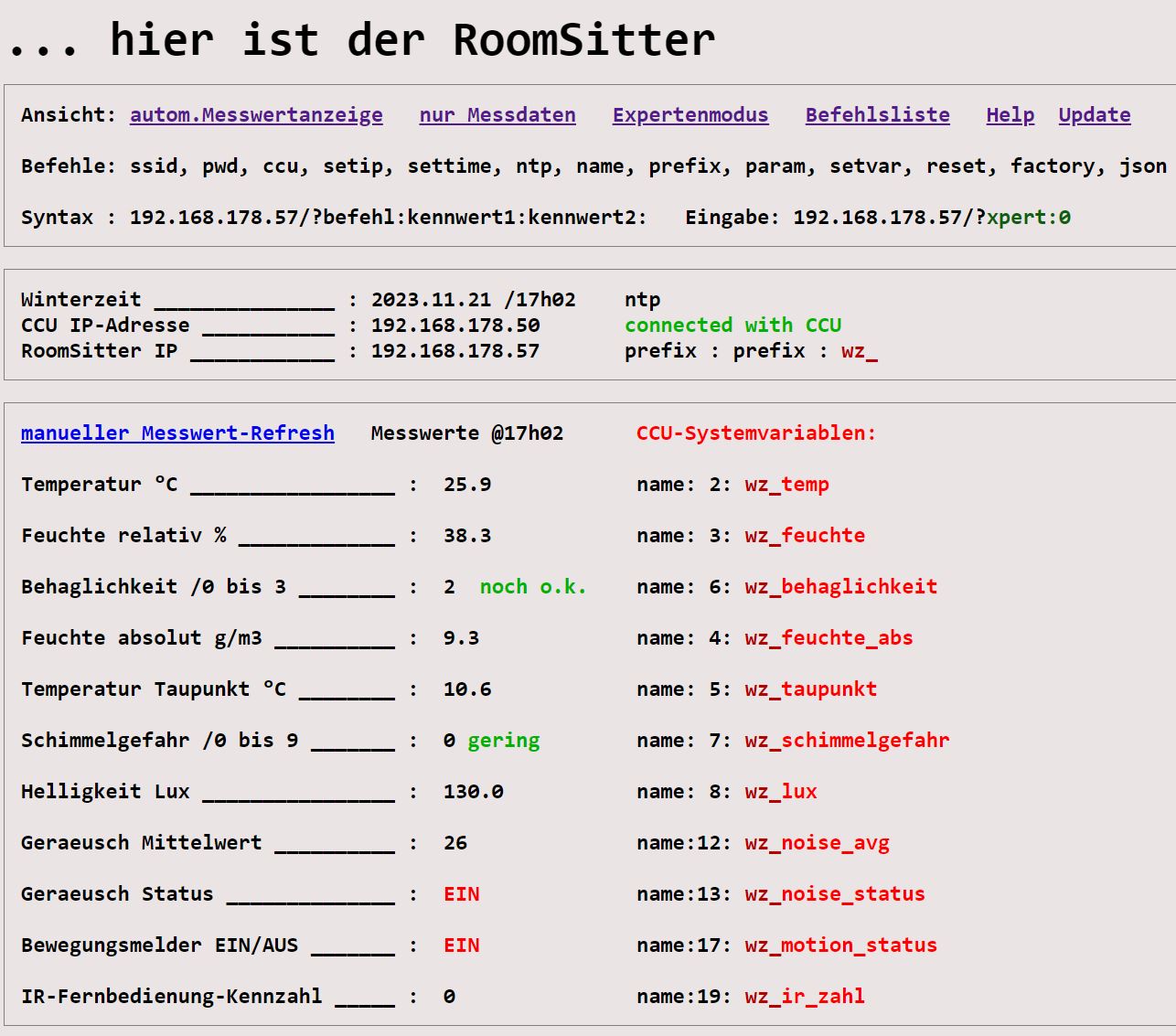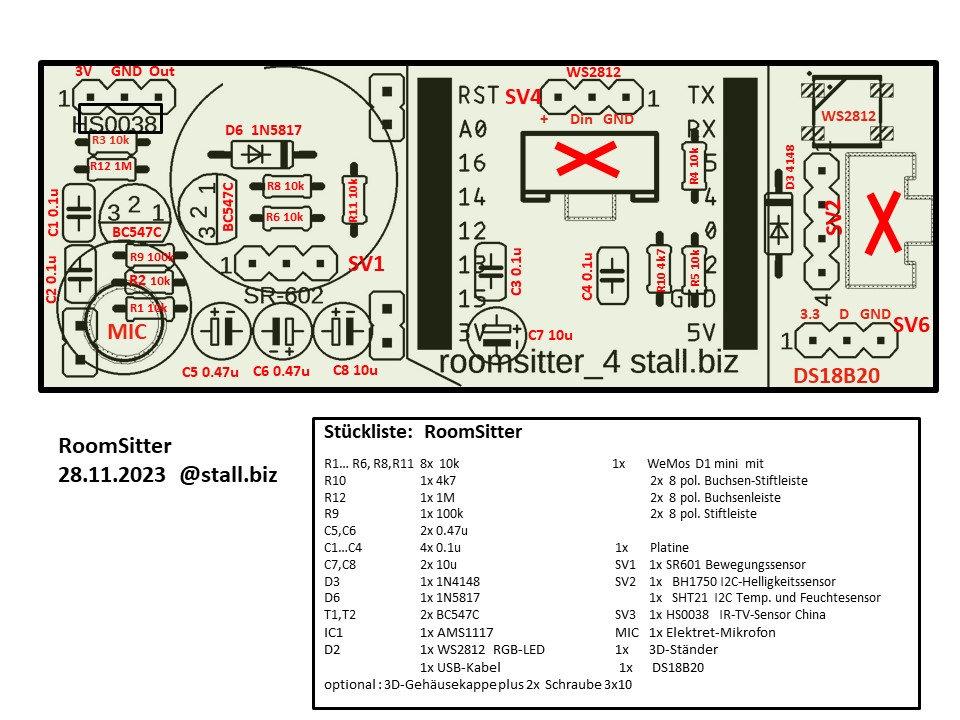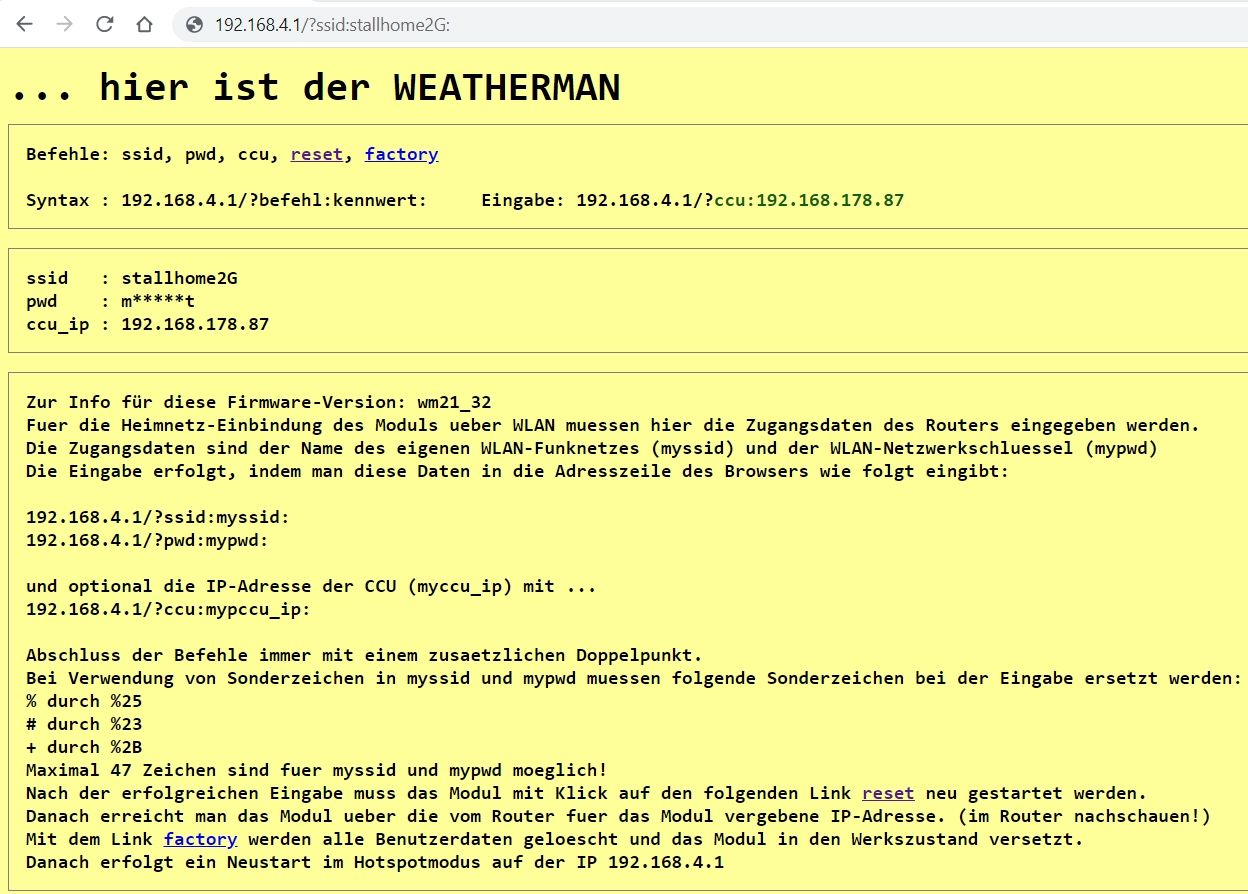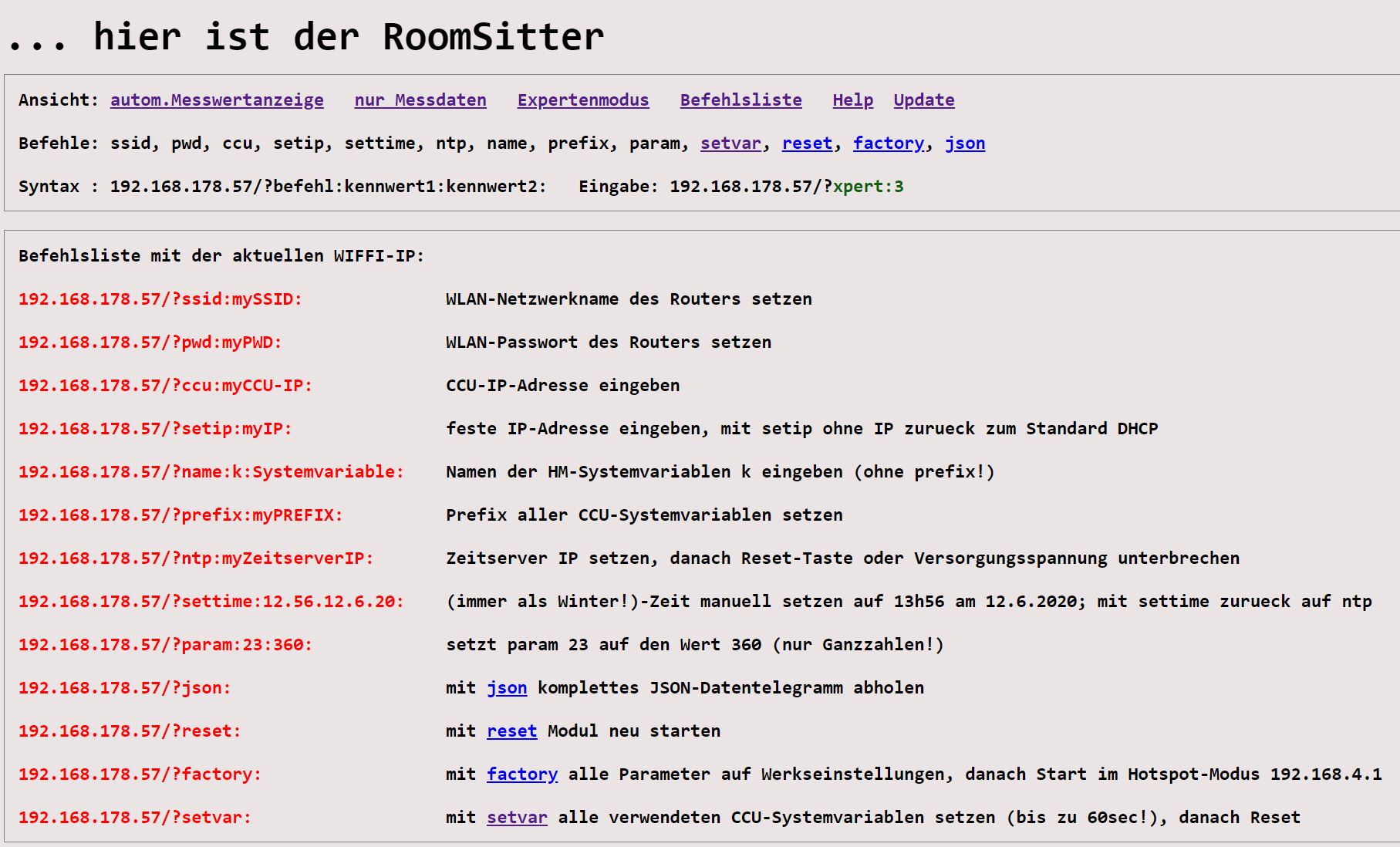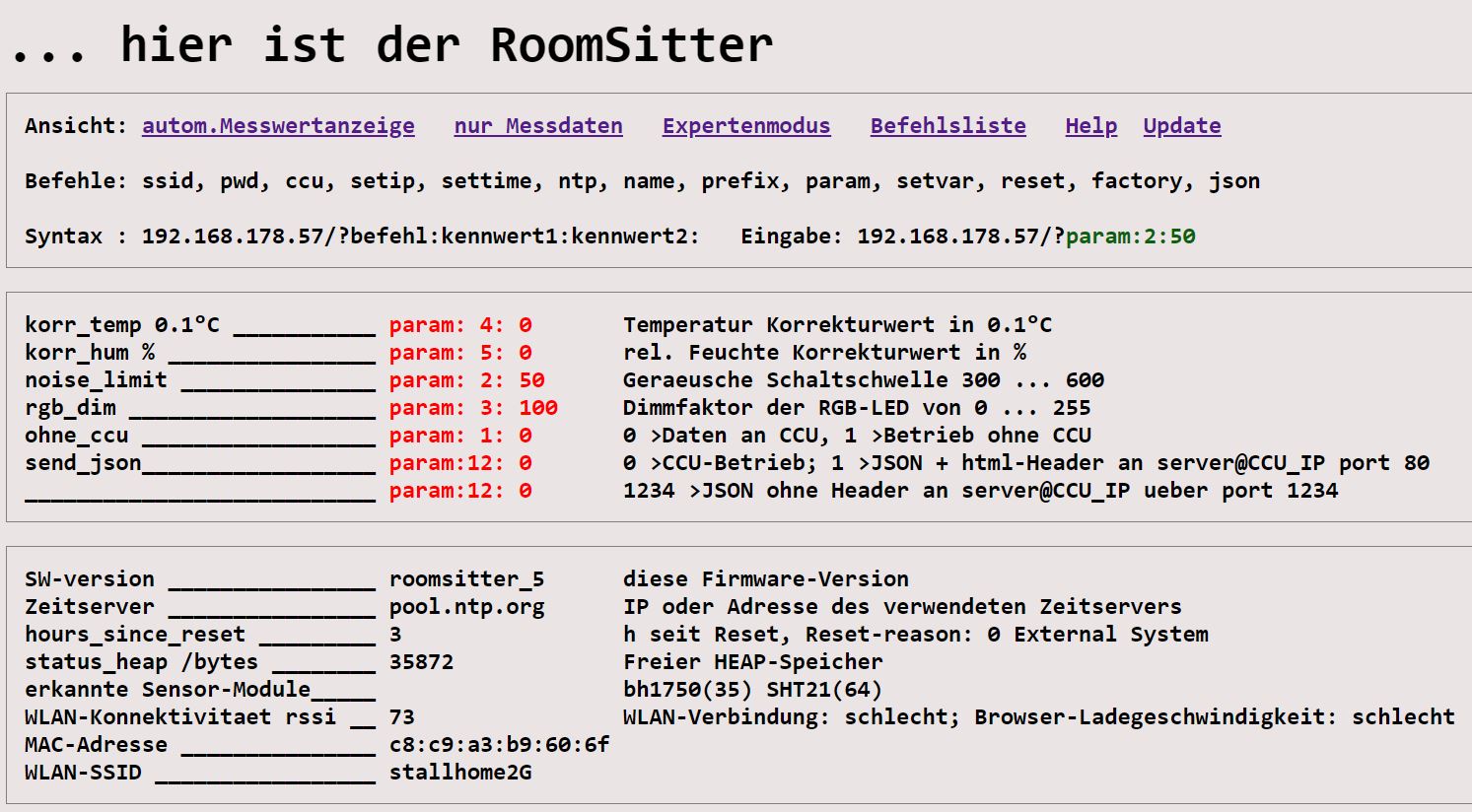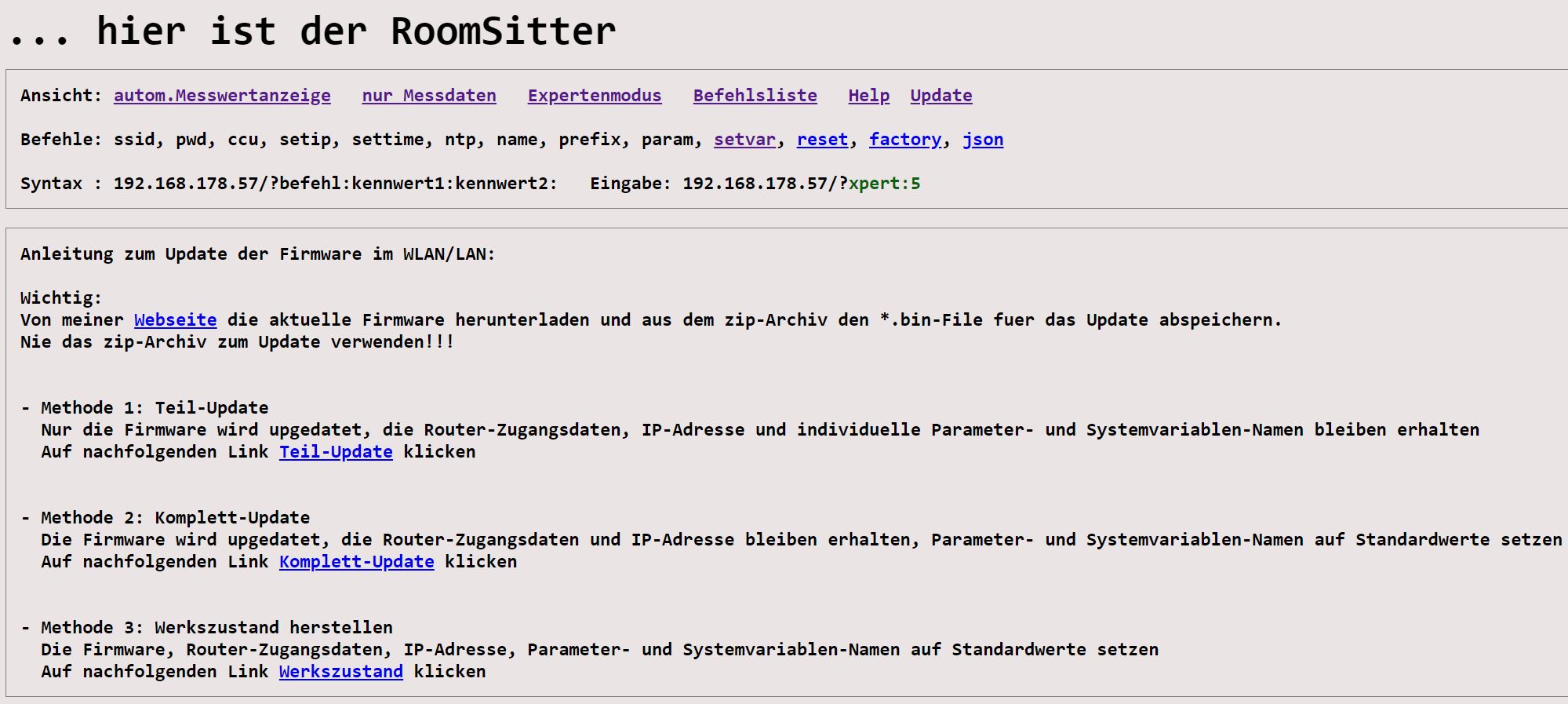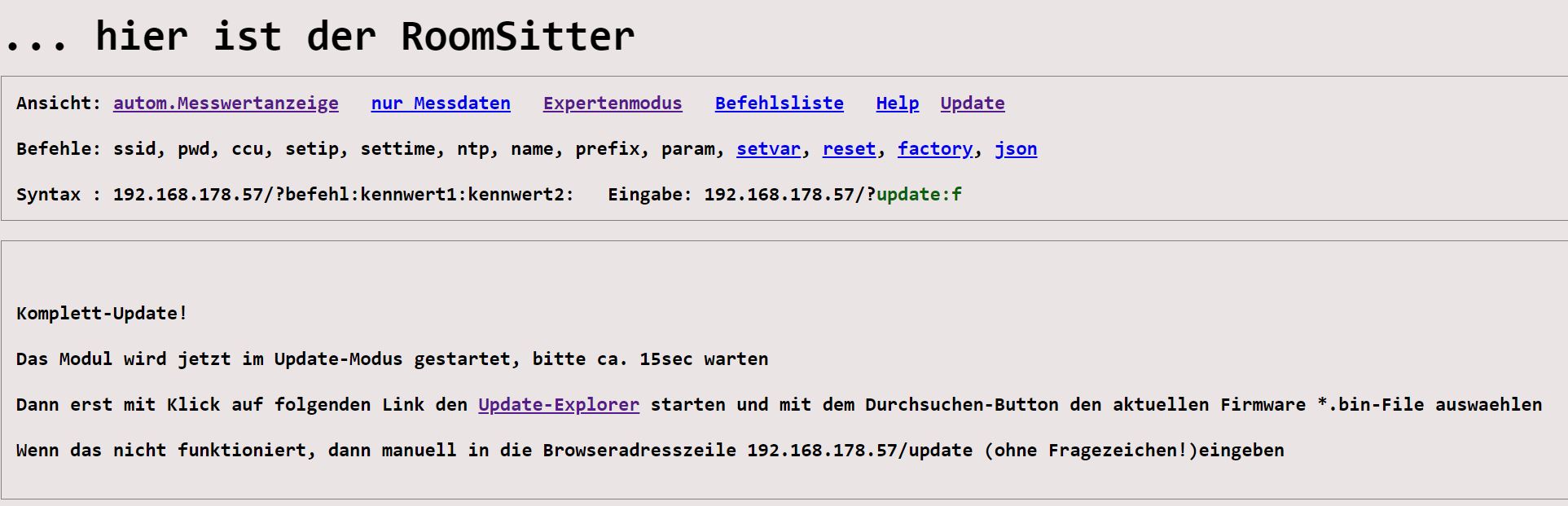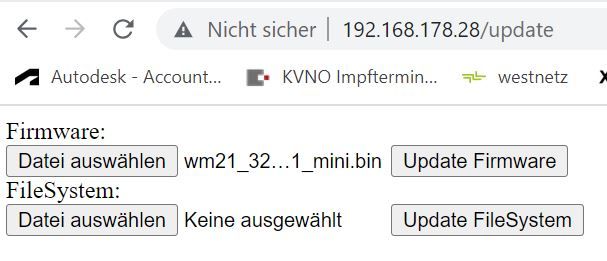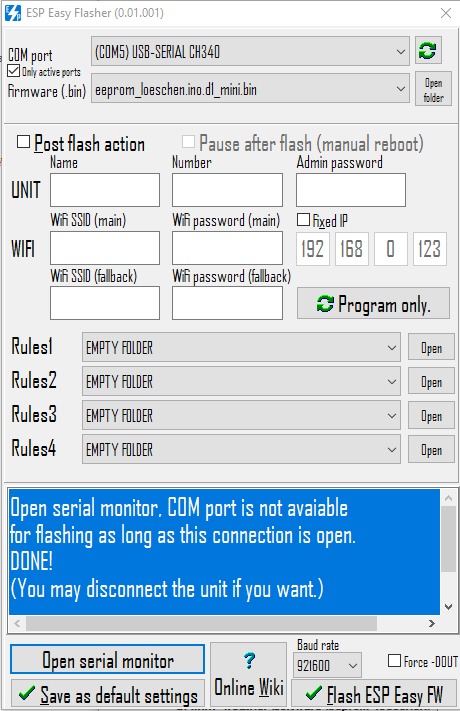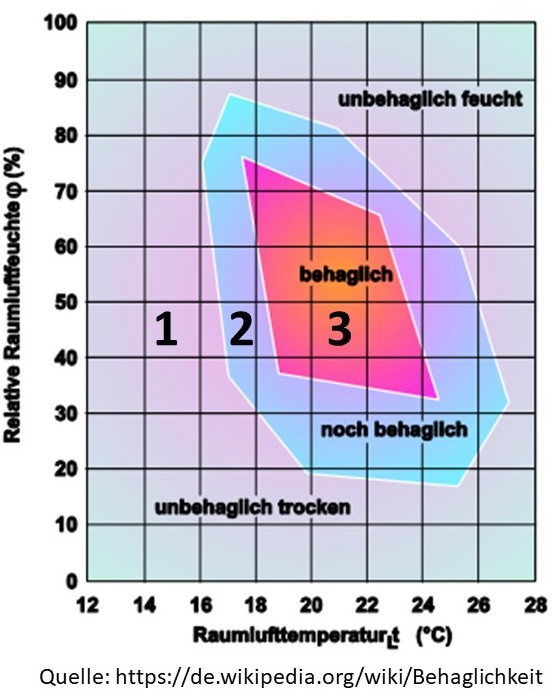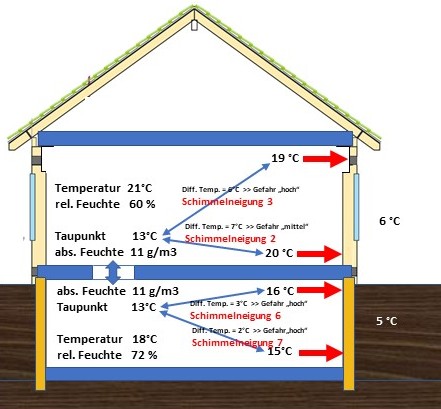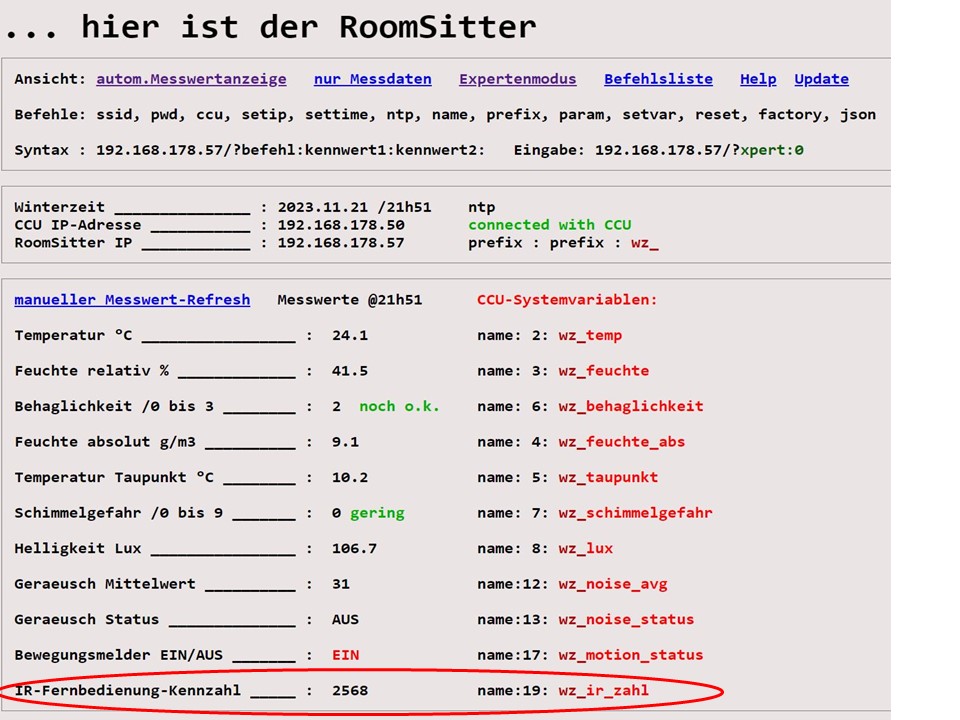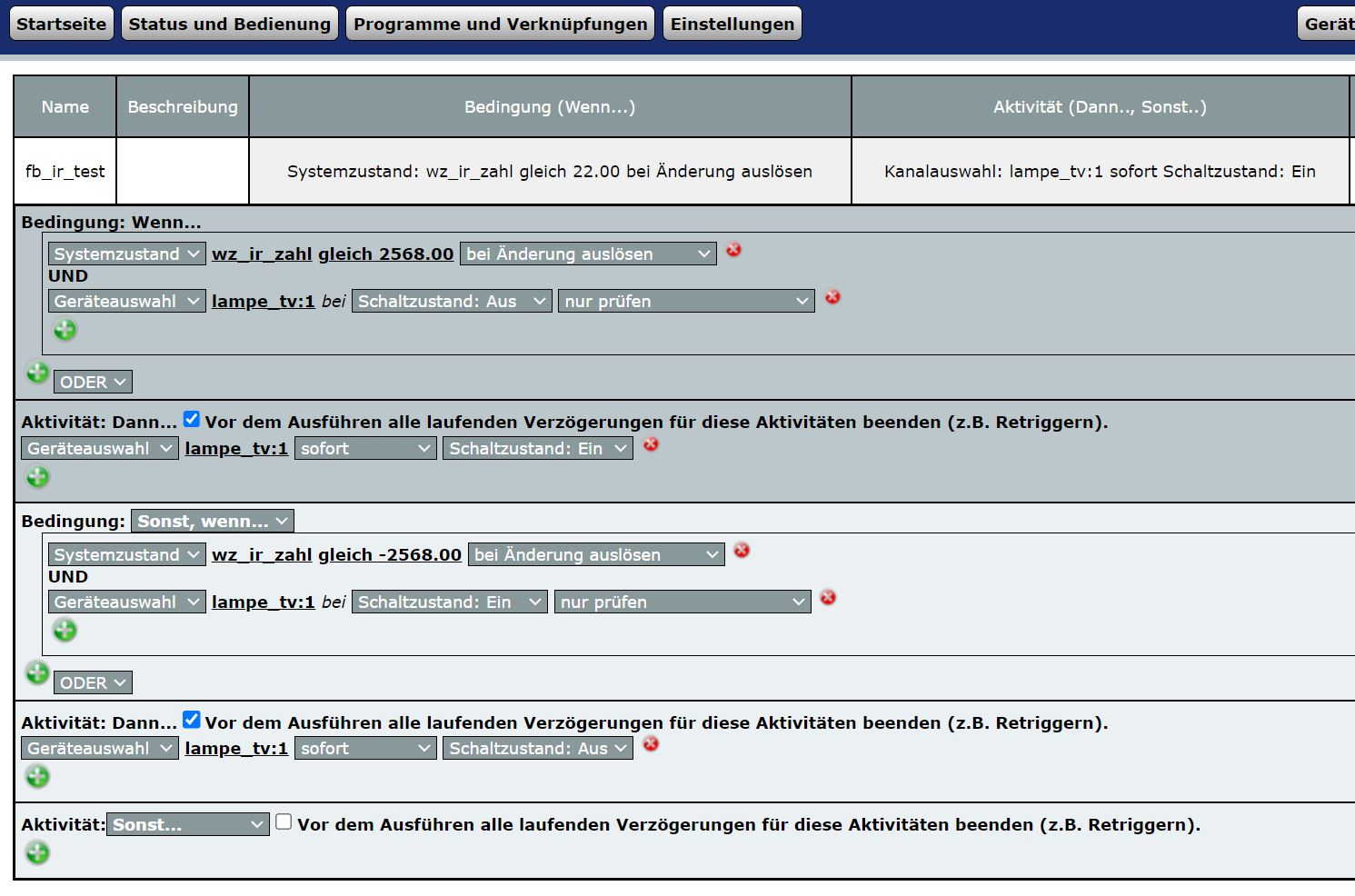1 Das alles kann der RoomSitter
Anstelle von vielen Einzelsensoren sind im RoomSitter alle wichtigen Sensoren äußerst kompakt zusammengefasst, mit denen man einen Wohnraum umfassend überwachen kann. Die Wortnähe des RoomSitter zum Babysitter ist deshalb so gewählt, weil auch ein Babysitter das Haus hüten soll, wenn die „normalen“ Bewohner nicht da sind.
Mit dem RoomSitter kann man eine Vielzahl von Informationen ermitteln und über Funk vorzugsweise zur Homematic-CCU aber auch zu anderen SmartHome-Systemen übertragen. Das übergeordnete SmartHome-System steuert dann in Abhängigkeit von diesen Signalen die verschiedensten Funktionen. Sogar die Infrarot-Steuersignale von den meisten preiswerten Fernbedienungen können mit dem RoomSitter ausgewertet und als tastenspezifische Kennzahl zur CCU gesendet werden. Damit können dann mit dieser IR-Fernbedienung bestimmte Aktoren ein- und ausgeschaltet werden. Der RoomSitter ist also ein äußerst leistungsfähiges Multitalent, mit dem konkret die folgenden Kennwerte komfortabel ermittelt werden:
- Messung der Raumtemperatur für Klimaregelung
- Messung der relativen Luftfeuchte für Klimaregelung
- Berechnung der Behaglichkeit aus rel. Luftfeuchte und Temperatur (siehe Kap. 15 weiter unten)
- Messung der absoluten Luftfeuchte für Schimmelwarnung (mehr dazu weiter unten im Kap. 16)
- Berechnung der Taupunkttemperatur für Schimmelwarnung
- Berechnung einer qualitativen Schimmelgefahr für Schimmelwarnung
- Messung der Helligkeit
- Messung der der qualitativen Geräuschstärke (mehr dazu weiter unten im Kap. 18)
- Berechnung Geräuschmelder mit variabler Schaltschwelle
- Messung Bewegung mit Bewegungsmelder
- Verwendung üblicher IR-Fernbedienung(FB) als FB für die HM (mehr dazu weiter unten im Kap. 17 )
- optional geplant: Messung Raumluft-Qualität
Die Kommunikation mit der CCU oder anderen Smarthome-Systemen erfolgt drahtlos über WLAN. Dabei werden die Messwerte bei Verwendung in der Homematic automatisch an die CCU übertragen, bei anderen Smarthome-Systemen erfolgt ein automatischer zyklischer Datentransfer als JSON-Datentelegramm an den jeweils verwendeten Server im Heimnetz. Das Modul hat zusätzlich einen eigenen Webserver eingebaut, so daß im Heimnetz mit üblichen Browsern die Daten angeschaut und funktionell wichtige Parameter des RoomSitter individuell angepasst werden können.

Die Daten des RoomSitter kann man mit einem normalen Browser anschauen. Das Erscheinungsbild könnte man zwar mit einer App graphisch aufpeppen, aber der Aufwand war mir einfach zu groß. Schließlich steht die Funktionalität an erster Stelle und die ist mit der aktuellen Webseite voll erfüllt. Wer gerne eine graphisch „aufgepeppte“ Anzeige haben möchte, der kann dies einfach mit IObroker oder NodeRed machen. Unten sind entprechende Hinweise dazu.
Den RoomSitter gibt es in meinem Webshop ausschließlich als DIY-Bausatz. Für den Zusammenbau sind elektronische Grundkenntnisse notwendig und mit einem Lötkolben sollte man auch schon umgehen können. Aber mit der umfangreichen Bauanleitung ist die Montage relativ übersichtlich und einfach. Hier ein Eindruck von der Modulplatine. Das Gehäuse und der Ständer mit dem Kugelgelenk sind im 3D-Druck hergestellt. Den entsprechenden stl-File gibt’s zum Download hier. Wer selbst keinen 3D-Drucker hat, der kann optional das Gehäuse zusammen mit dem Modul-Bausatz in meinem Webshop beziehen.
2 Nachbau leicht gemacht
Damit der Nachbau auch für den weniger versierten Elektroniker möglich ist, wurde ein Komplettbausatz entwickelt. Dabei wurde Wert darauf gelegt, daß die zu verlötenden Bauelemente möglichst nur große Standard-Bauteile sind. Der „vielbeinige“ WLAN-Controller ist bereits auf einer fertigen Modulplatine verlötet und schon programmiert , so daß bei diesem wichtigsten Bauteil keine Probleme auftreten können. Sorgfalt und der fachgerechte Umgang mit dem Lötkolben sind aber schon erforderlich! Eine umfangreiche bebilderte Bauanleitung macht den Nachbau auch für „Nicht-Nerds“ gut machbar. Der nachfolgende Bestückungsplan mit Stückliste gibt einen Eindruck von dem elektronischen Umfang des RoomSitter-Moduls
3 Programmierung und Einstellung
Der RoomSitter verwendet als Mikrocontroller mit WLAN den WeMos D1 mini mit integrierter USB-Schnittstelle. Der WeMos ist vorprogrammiert, lediglich die für das WLAN notwendigen Zugangsdaten für den heimischen Router müssen eingegeben werden. Dies kann sehr komfortabel erfolgen, indem man den RoomSitter zur Einstellung als Hotspot arbeiten läßt. Auf der eigenen Hotspot-Webseite des RoomSitter (IP: 192.168.4.1) kann man dann die notwendigen Daten und Einstellungen mit einem normalen Browser durchführen. Dafür sind keinerlei Programmierkenntnisse notwendig, also alles sehr einfach. Die folgenden Schritte zeigen kochrezeptartig das Vorgehen:
1.RESET-Minitaster seitlich am WeMos mini kurz drücken. Wenn man innerhalb der dann folgenden 5 Sekunden (die blaue LED auf dem WeMos leuchtet währenddessen) den Reset-Taster nochmals kurz betätigt, dann startet sofort der sog. Hotspot-Modus und die blaue LED blinkt jetzt etwa 2x pro Sekunde.
Anmerkung: Anstelle des Reset-Tasters kann man auch die Versorgungsspannung kurz unterbrechen. Das kann insbesondere dann hilfreich sein, weil man die Controllerbox nicht öffnen will.
2. Mit dem Smartphone oder besser Laptop nach einem Hotspot mit dem Namen „wiffi“ suchen und die Verbindung herstellen. Da es eine gesicherte Verbindung ist, muß beim ersten Zugang das Kennwort „wiffi1234“ eingegeben werden. Danach müsste, wenn alles richtig funktioniert, eine gesicherte Verbindung zum „wiffi“ vorhanden sein.
3. Auf dem so im WLAN eingeloggten Smartphone oder Tablet mit der Adresszeile des Browsers die Hotspot-Webseite des RoomSitter aufrufen mit: 192.168.4.1/?
Die Antwort sieht dann so aus:
4. Jetzt die notwendigen Eingaben für den Funknetznamen (SSID) und das WLAN-Passwort (PWD) in der Adresszeile des Browsers machen. Das macht man mit folgenden Befehlen, die immer mit einem Doppelpunkt(!) abgeschlossen werden:
Wichtige Hinweise:
SSID und PWD dürfen zwar Tiefstriche aber keinen Doppelpunkt, Leerzeichen, äöüß oder möglichst keine Sonderzeichen enthalten! Das gibt sonst mit vielen Wifi-Chips und auch mit der Homematic nur Ärger und schwierige Fehler. Bitte keine Email an mich wegen entsprechender Änderungen; das bleibt so wegen meiner schlechten Erfahrungen mit diesem Thema! Wer dennoch Sonderzeichen verwenden will, bitte gelbes Bild oben genau lesen.
Im Hinblick auf eine ununterbrochene WLAN-Konnektivität zum Router wird empfohlen, die automatische Kanalwahl im Router abzuschalten und einen geeigneten festen Kanal einzustellen.
192.168.4.1/?ssid:my_ssid: dabei ist „my_ssid“ die SSID des eigenen Routers, am Schluss aber den Doppelpunkt nicht vergessen!)
192.168.4.1/?pwd:my_pwd: dabei ist „my_pwd“ das Router-Passwort des eigenen Routers. Auch hier den Doppelpunkt am Schluss nicht vergessen!
192.168.4.1/?ccu:my_ccu: dabei ist „my_ccu“ die IP der eigenen CCU. Wenn alle drei Daten richtig eingegeben sind und auf der Webseite auch richtig angezeigt werden , dann ist der RoomSitter startbereit und kann mit dem Befehl:
192.168.4.1/?reset: oder der Druck auf den RESET-Taster (am WeMos) neu gestartet werden. Nach 5sec blauer WeMos-LED beginnt die LED mit Blinken etwa im 1sec-Takt. Das signalisiert die Versuche, sich im heimischen WLAN einzuloggen. Wenn das erfolgreich ist bzw. das Modul erfolgreich im WLAN eingeloggt ist, dann hört das Blinken auf.
Bei dem RoomSitter können alternativ zu dem gerade beschriebenen Hotspot-Verfahren die SSID und PWD auch über USB eingegeben werden. Dazu wie beim Update über USB (Kap. 10) vorgehen: USB-Verbindung herstellen und mit Terminalprogramm (z.B. Hterm 115200Bd) ) den Meldungen folgen. Auf diese Weise hat man mit den über USB verfügbaren Meldungen auch eine Hilfe bei der Fehlerdiagnose.
Jetzt kann die Webseite des RoomSitter im Heimnetz aufgerufen werden. Dazu schaut man zuerst im Router nach, welche IP dem RoomSitter zugewiesen wurde und ruft dann einfach diese IP auf, indem man diese IP in die Adresszeile des Browsers eingibt. Oder man schreibt einfach in die Adresszeile: http://wroomsitter.local. Allerdings kann diese letzte Methode u.U. in einigen Heimnetzen nicht erfolgreich sein. Ich persönlich verwende immer die IP, dann hat man eine eindeutige Zuordnung. Deshalb stellt man dann auch sinnvollerweise den Router so ein, daß er dem RoomSitter immer diese gleiche IP zuteilt (siehe Befehl setip).
Die Antwort auf den Browseraufruf ist im folgenden Bild dargestellt.
Das ist eigentlich schon alles. Für besondere individuelle Anforderungen gibt es noch mehr Befehle, die oben im Bild oder unter dem Link „Befehlsliste“ aufgelistet sind. Diese Befehle sind aber nur für besondere Anwendungen und werden weiter unten erklärt.
4 Anlernen an die CCU
Zum Anlernen an die CCU müssen vorher die Firewall-Einstellungen der CCU richtig eingestellt werden. Bei der CCU2 stellt man alles auf Vollzugriff. Bei der CCU3 ist mit dem Sicherheitassistenten die Einstellung „relaxed“ auszuwählen.
Firewall-Einstellungen:
>> Bei der CCU2 stellt man alles auf Vollzugriff.
>> Bei der CCU3 und bei der RaspberryMatic reichen folgende Einstellungen:
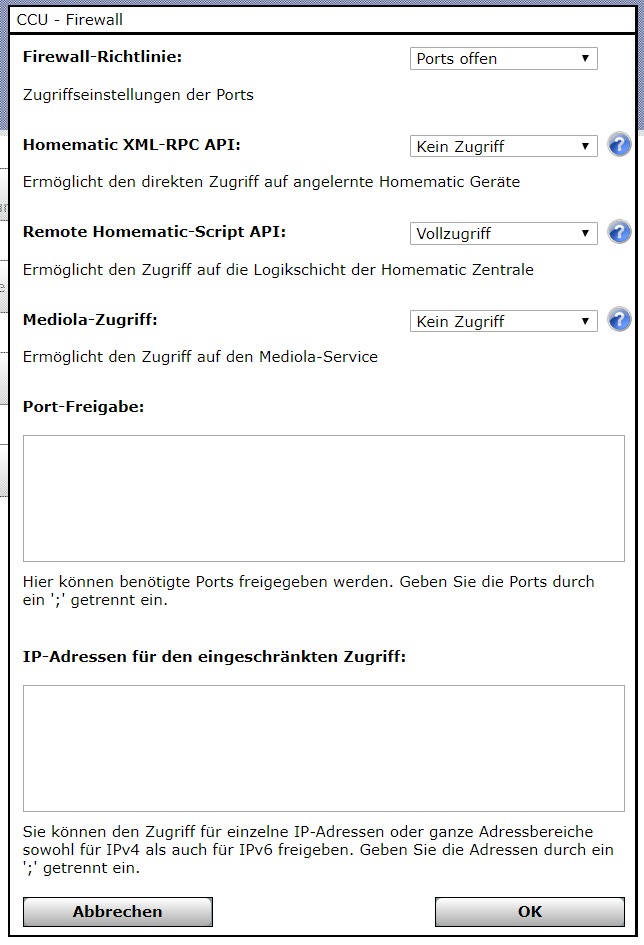
… und kein Häkchen bei Authentifizierung!
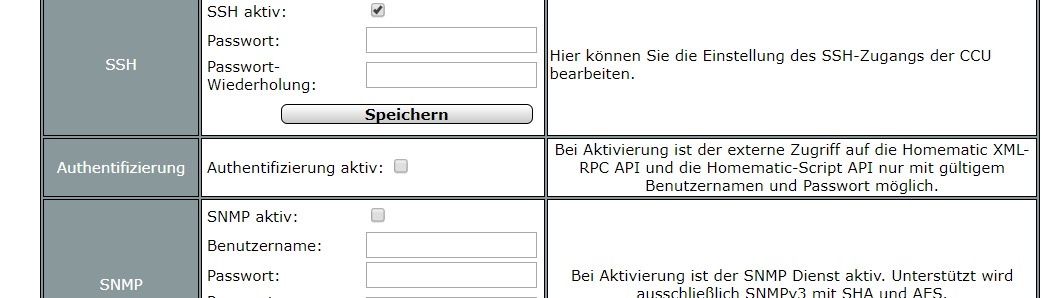
Die automatische Verbindung zur CCU wird über Systemvariablen hergestellt, deren Namen von mir vorgegeben sind (in folgender Tabelle in rot). Allerdings lassen sich mit dem name-Befehl oder prefix-Befehl beliebige andere Namen für die Systemvariablen definieren. Im ersten Schritt sollte man diese Vorgabe erst mal behalten! Unter diesen Namen werden auf der RoomSitter-Webseite die Sensorsignale dargestellt. Die Webseite wird in einem festen Zeitraster (60sec) aktualisiert, um das Datenaufkommen für die Signalübertragung zu begrenzen. Erst durch Aktualisierung der Webseite oder Klick auf den Link Aktualisierung der Messwerte kann auch außerhalb des Zeitrasters die Anzeige jederzeit aktualisiert werden.
Das Anlernen des RoomSitter an die CCU ist sehr einfach, weil für jedes Sensorsignal nur eine korrespondierende Systemvariable angelegt wird. Entsprechend der Vorgabe (rote Namen) sind folgende Systemvariablen entweder manuell oder automatisch (Empfehlung!) mit dem setvar-Befehl in der CCU anzulegen.
wz_ip vom Typ „Zeichenkette“
wz_temp vom Typ „Zahl“ mit Maßeinheit „°C“
wz_taupunkt vom Typ „Zahl“ mit Maßeinheit „°C“
wz_feuchte vom Typ „Zahl“ mit Maßeinheit „%“
wz_feuchte_abs vom Typ „Zahl“ mit Maßeinheit „behag″
wz_behaglichkeit vom Typ „Zahl“
wz_schimmelgefahr vom Typ „Zahl“
wz_lux vom Typ „Zahl“ mit Maßeinheit „lux“
wz_noise_avg vom Typ „Zahl“ mit ;Maßeinheit „noise“
wz_noise_status vom Typ „Logikwert“
wz_motion_status vom Typ „Logikwert“
wz_ir_zahl vom Type Zahl
Anmerkung: Die oben genannten Systemvariablen sind „normale“ CCU-Systemvariablen, deren Zahl nicht wie bei den HM-Skriptvariablen auf 200 begrenzt ist !
Manuell kann man obigen Systemvariablen auf der CCU anlegen wie jede anderen Systemvariablen auch. Wichtig ist die exakte Schreibweise, weil sonst die Daten nicht synchronisiert werden. Es müssen nur diejenigen Systemvariablen definiert werden, die man auch benutzen möchte!
Empfohlen wird aber das automatische Anlegen der Systemvariablen. Dazu einfach den setvar-Befehl eingeben oder noch einfacher den setvar -Link auf der Webseite „Befehlsliste“ anklicken und dann ca. 60sec warten. Damit entfällt das manuelle Eingeben der Systemvariablen!
Im Normalbetrieb des RoomSitter erfolgt die Aktualisierung aller genannten Systemvariablen völlig automatisch, aber nur wenn sich die Messwerte ändern oder in einem vorgegebenen Zeitraster. Dadurch wird vorteilhafterweise der Datenfluss stark reduziert.
5 Befehlsliste des RoomSitter
Auf der Befehlsliste-Seite sind Befehle dargestellt, mit denen bestimmte Eigenschaften des RoomSitter bei Bedarf geändert werden können. Normalerweise ist dies aber nicht notwendig. Nur bei speziellen Bedürfnissen wie Änderung der Namen für die CCU-Systemvariablen oder Löschung der Router Zugangsdaten etc. sollte man diese Befehle anwenden. Die Zeit holt sich der RoomSitter von einem öffentlichen Zeitserver z.B. „pool.ntp.org“ aus dem Internet. Diese Zeitserver sind temporär manchmal überlastet und dann versucht der RoomSitter erfolglos die Zeit zu holen. Das kann zu Instabilitäten führen. Abhilfe ist die Verwendung des in vielen Routern eingebauten Zeitservers. Beispielsweise kann man bei der Fritzbox den Zeitserver aktivieren und dann als ntp-Adresse einfach die IP der Fritzbox mit dem im RoomSitter verfügbaren ntp-Befehl verwenden.
Einige Erklärungen sind noch für den setip-Befehl notwendig. Damit kann man die Vergabe der IP-Adresse regeln. Standardmäßig ist DHCP eingestellt, wobei der Router dem Modul eine IP-Adresse zuteilt. Wenn man dem Modul aber eine bestimmte IP zuteilen möchte, dann kann das mit dem setip-Befehl folgendermaßen geschehen:
setip:192.168.178.61: >>setzt die IP 192.168.178.61 und DNS ist 192.168.178.1 und Gateway ist 192.168.178.1 und Subnet ist 255.255.255.0
setip:192.168.178.61:3:5: >>setzt die IP 192.168.178.61 und DNS ist 192.168.178.3 und Gateway ist 192.168.178.5 und Subnet ist 255.255.255.0
setip: >> setzt zurück auf DHCP bzw der Standardeinstellung
Die IP-Einstellungen bleiben auch bei Komplett-Updates erhalten. Lediglich beim Werksreset wird auf die Grundeinstellung DHCP zurückgesetzt.
6 Einstellungen im Expertenmodus
Das Gleiche gilt für den sog. Expertenmodus. Normalerweise ist keine Einstellung notwendig!!!!! Einstellungen sollten auch nur dann vorgenommen werden, wenn man wirklich weiß, was man verändert. Im ungünstigen Fall kann der RoomSitter irreparabel beschädigt werden. Hier ist diese Einstellungsseite:
7 Rückstellen in Werkszustand
Manchmal kann es notwendig sein, die im EEPROM abgelegten Daten zu löschen und den RoomSitter in den Auslieferungszustand zu versetzen. Mit dem hierfür vorhandenen factory-Befehl ist das komfortabel möglich! Man kann auch auf die Uodate-Seite wechseln und dort den Link „Werkszustand“ anklicken.
8 Update des RoomSitter
Aktuelles Update Zip-Archiv von der Webseite stall.biz runterladen und den *.bin File entpacken und auf dem PC speichern. Achtung nicht das Zip-Archiv zum Update verwenden, das beschädigt u.U. den RoomSitter. Das Update des RoomSitterkann ohne Demontage bzw. Geräteöffnung komplett über das WLAN erfolgen. Dabei ist der RoomSitter vorher im Heimnetz über WLAN eingeloggt und die folgende Update-Webseite ist aufrufbar. Dort werden verschiedene Alternativen zum Updaten des Moduls angeboten. Standardmäßig wird immer ein Komplett-Update empfohlen.
Nach dem Auslösen beispielsweise eines Komplett-Updates kommt dieses Bild:
Jetzt erst 15sec warten (!), weil der Update-Server gestartet wird und dann erst (nach ca. 15sec) mit einem Klick auf den Link den sog. Update-Explorer auslösen, welcher folgendes Bild anzeigt. Damit wird der Update-File ausgesucht und mit dem Update-Button das Update gestartet:
Nach einigen Sekunden wird ein erfolgreiches Update bestätigt und der WEATHERMAN neu mit der upgedateten Firmware gestartet:
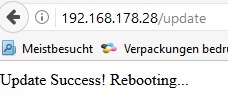
Manchmal wird der Update-Server nicht automatisch im Browser sichtbar. Dann eingeben: <IP>/update (ohne Fragezeichen !)
9 Update der Firmware über USB
Ein Update über USB ist etwas komplizierter als über WLAN. Aber wenn beispielsweise ein neues Ersatz-WeMos-Modul verwendet werden soll oder der vorhandene WeMos sich „seltsam verhält“, dann ist ein Update über USB die einzige Lösung. Manchmal ist auch ein neues Flashen sinnvoll, weil z.B. die Firmware durch Hardwarefehler „zerschossen“ wurde und das WLAN nicht mehr richtig funktioniert. Hier die Anleitung mit dem Tool ESP Easy Flasher:
- ESP Easy Flasher Tool runterladen, in ein Verzeichnis ESPEasyFlasher entpacken
- Für den WeMos ggf. den notwendigen USB-Treiber installieren: CH34x-driver oder ggf. diesen hier bei anderen USB-Chips
- USB-Kabelverbindung PC <> WeMos Modul herstellen
- Den für das Flashen notwendigen aktuellen Firmware-Update-bin-File in das Unterverzeichnis ESP_Easy_Flasher-master/BIN speichern
- Die Factory-bin-Files des WeMos hier runterladen und entpacken und beide bin-Files ebenfalls in das Unterverzeichnis ESPEasyFlasher/BIN speichern
- Mit ESP EASY Flasher.exe das Flash-Programm jetzt starten und es zeigt sich folgendes Fenster:
- In der obersten Zeile mit dem grünen Refresh-Button den verfügbaren com-Port einstellen.
- In der Zeile darunter den File „blank_4MB.bin“ auswählen, der zuvor in das BIN-Unterverzeichnis gespeichert wurde
- sonst nichts eingeben und jetzt nur noch den Button Flash ESP Easy FW drücken; danach blinkt die blaue LED auf dem WeMos während des Flashvorganges
- nach ca, 7 Minuten (!) wird ein erfolgreicher Flashvorgang mit „DONE!“ bestätigt.
- Wenn man den WeMos in den Fabrik-Zustand versetzen möchte, dann jetzt den zweiten File „ESP_8266_BIN0.92.bin“ flashen (dauert ca. 1 Minute) oder …
- jetzt den aktuellen Firmware-Update-bin-File nach gleicher Methode flashen (Dauer ca. 1 Minute)
- Dann mit dem Button Open serial monitor das Ausgabefenster der seriellen Ausgabe öffnen (wenn das nicht funktioniert, dann HTerm verwenden mit serial 115200bd, Newline at „CR+LF“ )
- Nach dem Reset am WeMos-Modul kommt die Meldung „In den nächsten 5 Sekunden kann mit Terminaleingabe ‚p‘ das eeprom auf Werkseinstellung gesetzt werden„
- Nun sofort p eingeben und warten auf die Meldung, dass das eeprom gelöscht ist. Dann nochmal den Reset-Taster drücken
- Danach das Modul in die Controllerplatine einsetzen und …
- im Hotspot-Modus auf IP 192.168.4.1 wie oben beschrieben die eigenen Router.Zugangsdaten eingeben.
Hier einige typische Startmeldungen des WeMos im Fenster des Terminalprogramms HTerm: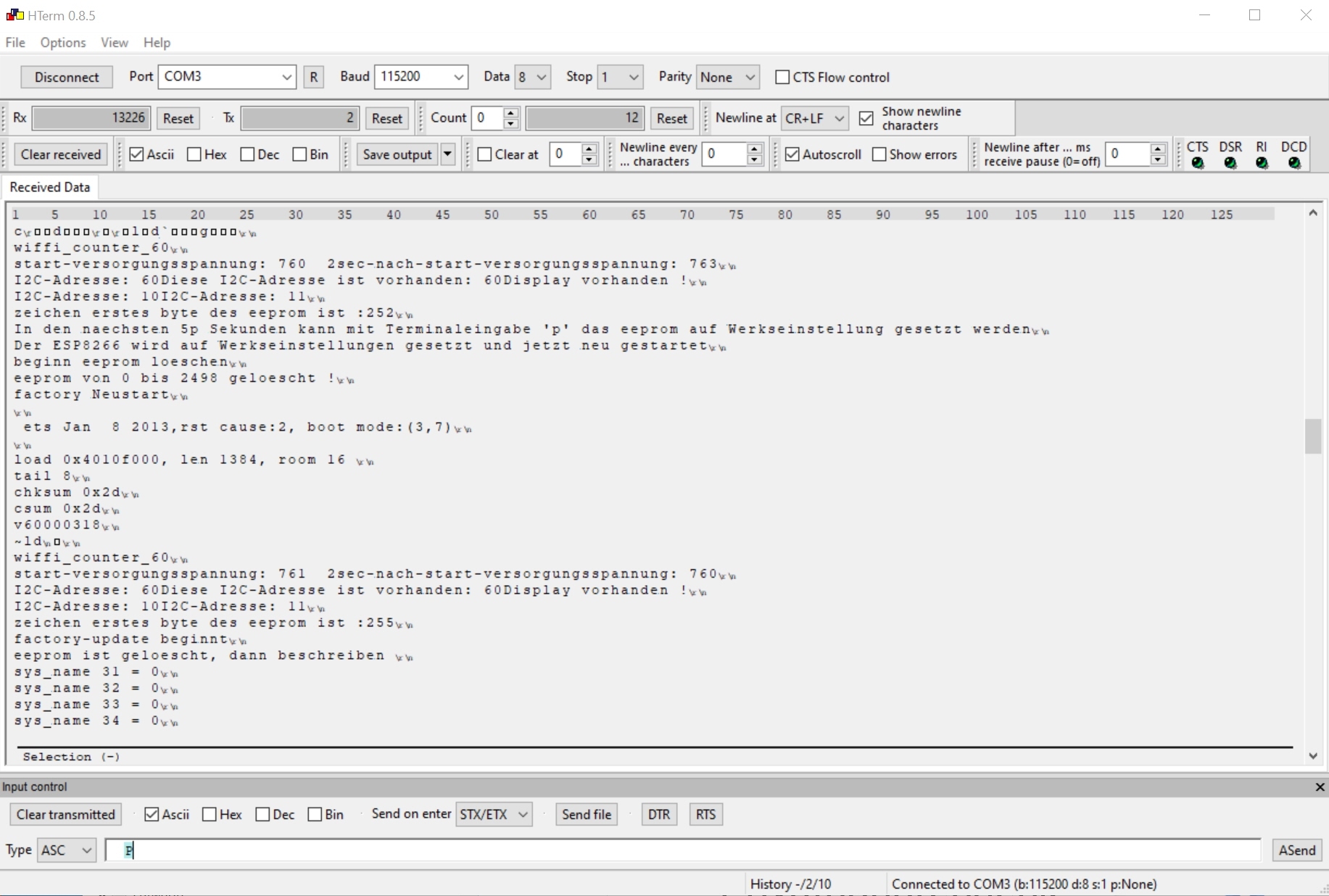
10 Hier die neuesten Updates zum runterladen:
Zum Update das ZIP-Archiv runterladen und entpacken. Zum Update nur die *.bin-Datei aus dem zip-Archiv verwenden. Jedes Update ist immer ein vollständiges Update, so daß man auch wieder auf alte Softwarestände zurück „updaten“ kann. Nach den Updates immer die Parameterliste überprüfen, weil die Parameter beim Update u.U auf veränderte Standardeinstellungen gesetzt werden!
Hinweis: Bei größeren Versionssprüngen immer ein Komplett-Update machen und nach dem Update noch ein Factory-Reset machen, um die EEPROM-Daten zu aktualisieren. Danach sind natürlich die Router-Zugangsdaten im Hotspotmodus neu einzugeben.
21.11.2023: roomsitter_5 Basis-Software
29.11.2023: roomsitter_6 Verwendung des zusätzlichen Temperatursensors DS18B20 zur genaueren Temperaturmessung
11 Den RoomSitter mit ioBroker verwenden
Ich selbst habe von ioBroker keine Ahnung, deshalb hoffe ich, hier alles richtig zu beschreiben. Die Integration in ioBroker erfolgte zuerst für den WIFFI-wz mit Auswertung des JSON-Datentelegramms, welches vom RoomSitter anstatt zur CCU auch an jede beliebige IP mit jedem beliebigen Port geschickt werden kann. Dazu muß man mit dem ccu-Befehl die entsprechende IP-Adresse ändern und mit dem param-Befehl den entsprechenden Betriebsmodus einstellen. Hier wird am Beispiel des WIFFI-wz beschrieben, wie man einen ioBroker-Adapter erstellt. Die ioBroker-Adapter Entwicklung im Allgemeinen ist hier beschrieben Eine weitere aktuelle Anleitung findet man hier.
12 Den RoomSitter mit Node-Red abfragen
Ein User des WEATHERMAN hat einen entsprechenden Adapter für das leistungsfähige Node-Red entwickelt. Sicher kann man dieses Beispiel auch auf den RoomSitter übertragen. Weitere Informationen zur RedMatic hier.
13 Den RoomSitter in IP-Symcon verwenden
Hier ist eine sehr gute Beschreibung, wie man den WEATHERMAN in IP-Symcon einbindet:
Viele Homematic-User verwenden IP-Symcon zur erweiterten Visualisierung und Steuerung. Hier im IP-Symcon-Forum werden die Grundlagen für die Einbindung und Verwendung des WIFFI-wz diskutiert und erläutert. Eine konkrete und sehr hilfreiche Anwendungsbeschreibung beschreibt auch dieser Artikel hier : WIFFI-WZ Multisensor mit IP-Symcon betreiben.
Hier hat ein aktiver User ein Modul für den WIFFI 3.0 geschrieben.
14 Den RoomSitter mit Home Assistant nutzen
Hier sind die entsprechen Informationen.
15 Wie berechnet sich die Behaglichkeit
Laut Bing und Wikipedia ist die …
„... Behaglichkeit ein Begriff für einen körperlichen und seelischen Zustand subjektiven Wohlbefindens, der von verschiedenen Faktoren abhängt, wie zum Beispiel der Temperatur, der Luftfeuchtigkeit, der Luftqualität, dem Licht, dem Schall und der persönlichen Empfindung https://de.wikipedia.org/wiki/Behaglichkeit. Die Behaglichkeit ist also nicht exakt messbar, aber es gibt bestimmte Bereiche, in denen sich die meisten Menschen wohl fühlen. In der Heizungs- und Klimatechnik bezeichnet die Behaglichkeit den klimatischen Zustandsbereich, bei dem die Raumnutzer keine Veränderung des Raumklimas verlangen. Die thermische Behaglichkeit zeichnet sich durch einen Zustand minimaler Thermoregulation aus, bei dem die Wärmeproduktion des Organismus in einem ausgeglichenen Verhältnis zur Wärmeabgabe in die Luft steht. Die Behaglichkeit ist also ein wichtiges Ziel für die Planung und Gestaltung von Gebäuden und Räumen, die die Gesundheit und die Leistungsfähigkeit der Menschen fördern sollen.“
Beim RoomSitter wird die Behaglichkeit aus Temperatur und rel. Feuchte berechnet. Die verwendete Berechnungsgrundlage ist mit folgendem Bild gut dargestellt:
Als Behaglichkeit wird auf der RoomSitter Webseite die Kennzahl von 1 (schlecht) , 2 (noch o.k. bis 3 (o.k.) angezeigt . Als Kennwert zur CCU übertragen wird nur die Kennzahl. Was man damit macht, hängt von den individuellen häuslichen Möglichkeiten ab. Das fängt mit Lüftung an und hört bei Heizung und Entfeuchter auf.
16 Zur Verwendung als Schimmelwarner
Das Problem
Schimmel ist eine ernste Gefahr, das die Gesundheit und die Wohnqualität beeinträchtigen kann. Schimmel in Wohnräumen bildet sich, wenn die Luftfeuchtigkeit zu hoch ist und die Oberflächentemperatur der Wände zu niedrig. Schimmel kann allergische und reizende Reaktionen beim Menschen auslösen, wie zum Beispiel Atemwegsbeschwerden, Kopfschmerzen oder Müdigkeit. Mit den Möglichkeiten der Hausautomatisierung läßt sich die Gefahr für Schimmelbildung erkennen und entsprechende klimatechnische Gegenmaßnahmen auslösen.
Zusammenhänge rund um die Schimmelbildung
Der Wassergehalt der Luft wird normalerweise als relative Luftfeuchtigkeit mit den typischen Sensoren gemessen. Dabei wird als relative Luftfeuchtigkeit der Prozentsatz gemessen, die die Luft als Wassermenge maximal aufnehen kann. Bei 100% „fällt „das Wasser aus der Luft: es regnet. Je höher die Temperatur, umso mehr Wasser kann Luft aufnehmen. Die in der Luft gebundene Wassermenge wird durch die absolute Luftfeuchte (in g/m3) beschrieben. Man kann über Gasgesetze aus der Temperatur und der rel. Luftfeuchte die absolute Luftfeuchte berechnen. Bei einer gut gelüfteten Wohnung entspricht die absolute Luftfeuchte von draussen nahezu der absoluten Luftfeuchte in allen Wohnräumen. Sind Menschen da, dann steigert sich dadurch der Wassergehalt der Innenluft.
Die Temperatur, bei der sich Wasser bildet, nennt man Taupunkt-Temperatur. Wenn man eine geschlossene Luftmenge in einem Wohnraum betrachtet (z.B. 21°C und 60% relativer Feuchte ) und kühlt den Raum ab, dann steigt die relative Luftfeuchte weiter an, bis bei 100% sich Tauwasser niederschlägt. Das gleiche passiert, wenn das Raumklima wie in unserem Beispiel konstant bleibt, aber im Raum kalte Gegenstände oder kalte Wände vorhanden sind. In diesem Fall entsteht das Tauwasser nur an der Oberfläche dieser Gegenstände, welche dann der ideale Nährboden für Schimmelbildung ist. Vermeiden kann man das nur, in dem man erst gar keine kalte Stellen möglich macht oder indem man klimatechnische Verbesserungsmaßnahmen auslöst: Entweder die Temperatur wird erhöht oder die Luftfeuchtigkeit z.B. mit einem Entfeuchter vermindert. Noch besser, man verhindert im Raum kalte Stellen beispielsweise durch bessere Isolerung der Haus-Außenhaut. Lüftung kann auch eine Lösung sein, wenn beispielsweise im Wohnraum die sog. absolute Feuchte in g/m3 durch die Ausatmung der Menschen sich deutlich erhöht hat. Schauen wir uns die Situation in einem Wohngebäude mal genauer an:
Im Erdgeschoss unseres Beispielhauses ist es 21°C bei 60% Luftfeuchte. Die absolute Feuchte im ganzen Haus (auch im Kellergeschoss) soll bei unserer vereinfachten Betrachtung gleich sein. Dann ergibt sich aus der Berechnung aus 21°C und 60% über die Gasgesetze einen Wert von 11 g/m3 für die absolute Feuchte. Auch wenn im Keller nur eine Temperatur von 18°C vorliegt, ist theoretisch bei gutem Luftaustausch im Haus die absolute Feuchte gleich dem Wert im Wohnraum.
Wenn wir uns nun im Haus kältere Stellen an der Aussenwand ansehen, dann ist dort die Oberflächentemperatur geringer, als die Raumtemperatur. Wenn die Oberflächentemperatur geringer oder nahe an der Taupunkt-Temperatur, dann entsteht an diesen Stellen Tauwasser. Und das führt früher oder später zur Schimmelbildung an diesen kalten Stellen.
Wie kann man die Schimmelgefahr mit dem RoomSitter feststellen
Das Messprinzip lautet also: Man muß feststellen, ob im Raum die Temperatur einer Oberflächen und Wände nahe an die Taupunkt-Temperatur herankommt. Mit Wärmbildkameras kann man das sehr gut machen, aber der Aufwand ist relativ groß und die Zielsetzung sollte ja die „einfache Sensorik“ sein. Mein Konzept hier ist deshalb folgendermaßen:
Man berechnet aus rel. Luftfeuchtigkeit und Temperatur die absolute Luftfeuchtigkeit im Haus. Daraus kann man die Taupunkt-Temperatur errechnen. Wenn die Wohnraum-Temperatur nur weit genug oberhalb der Taupunkt-Temperatur liegt, dann ist bei normaler Wohnraumisolierung ist die Wahrscheinlichkeit gering, daß im Raum die Temperaturen der Wandoberflächen in die Nähe des Taupunktes fallen. Also einfach gesagt: je kleiner die Taupunkt-Temperatur im Vergleich zur Raumtemperatur ist, umso größer ist die Schimmelgefahr.
Diese Regel kann man nun eine quantitave Größe, ich nenne sie Schimmelneigung, von 0 bis 9 umrechnen, so wie im folgenden Diagramm dargestellt:
Wenn im Diagramm die Differenz von Raumtemperatur und Taupunkt beispielsweise 6 °C ist, dann ergibt sich eine mittlere Schimmelneigung von 3. Die gewählzten Schwellwerte für die Bewerung der Schimmelneigung habe ich nach umfangreicher Sichtung vieler Veröffentlichungen selbst festgelegt. Es spiegelt als Rating von 0 bis 9 einfach nur den Sachverhalt des komplexen Wertes „Schimmelneigung “ wieder. Damit lassen sich Trends bezüglich Schimmelneigung im eigenen Haus zumindest quantitativ auswerten.
Beim RoomSitter wird die Schimmelneigung als Schimmelgefahr als Zahl von 0 bis 9 angezeigt. Je höher der Zahlenwert desto höher die Schimmelgefahr!. Je näher der RoomSitter räumlich an den kritischen Stellen im Wohnraum platziert wird, umso aussagekräftiger ist der Kennwert für die Schimmelgefahr.
17 Verwendung einer IR-Fernbedienung
Auch wenn in einer guten Smarthoe-Installation eine Fernbedienung selten gebraucht wird, so sind dennoch insbesondere zur manuellen Betätigung von Aktoren etc. Fernbedienungen immer notwendig. Man kann zwar mit Handys die Funktionalität auch erreichen, aber wer läuft im Haus den ganzen Tag mit Handy in der Hosentasche umher. Eine preiswerte IR-Fernbedienung in jedem Raum wäre da schon eine feine Sache, so wie man es im Wohnzimmer mit der Bedienung des Fernsehers üblicherweise macht.
Die HM-Fernbedienungen sind relativ teuer im Vergleich zu den sehr preiswerten IR-Fernbedienungen für TV und andere Konsumer-Elektronik, die man oft von alten Geräten zuhause rumliegen hat. Deshalb wurde mit dem RoomSitter eine IR-Gateway für Smarthome-Aufgaben geschaffen, mit dem die meisten IR-Fernbedienungen sich dekodieren lassen, um abhängig von der jeweiligen Funktionstaste irgendwelche Aktionen auszulösen.
Leider ist die Welt der IR-Fernbedienungen derart unübersichtlich, weil jeder Hersteller sein eigenes Code-Süppchen kocht. Die Lösung für ein IR-Gateway ist deshalb oft so, daß man die entsprechenden Signale im Gateway speichert/programmiert und diesesn Signalen irgendwelche Funktionen zuordnet. Hier wird ein anderer Weg gewählt, indem man das IR-Signal empfängt und mit Hilfe von umfangreichen Codetabellen diesem Signal eine Kennzahl zuordnet. Jede Taste hat ihre eigene Kennzahl zwischen 0 und 64000.
Die Kennzahl, welche zu der jeweiligen Taste gehört, kann man lmit dem Roomsitter herausfinden, indem man einfach die betreffende Taste der IR-Fernbedienung drückt und dann im Browser die Haupt-Webseite des RoomSitter aktualisiert. Dort wird diese Kennzahl angezeigt, wenn das IR-Signal erkannt wird. Wenn die Fernbedienung exotische unbekannte Signale sendet, dann wird 0 angezeigt. Während ein IR-Signal empfangen wird, leuchte dir RGB-LED blau.
Diese IR-Kennzahl wird bei Empfang eines gültigen IR-Codes zu der entsprechenden Systemvariablen auf der CCU übertragen und bleibt dort solange auf diesem Wert, bis ein neuer IR.Code empfangen wurde. Wenn man die Taste auf der Fernbedienung länger als normal drückt, dann wird der IR-Code als negative Zahl angezeigt. So kann man mit einer Taste eineN VerbraucheR einschalten (kurzer Tastendruck) und ausschalten (langer Tastendruck)
Hier ein Beispiel, wie man mit einem einfachen WebUI-Programm mit der IR-Fernbedienung ein Lampe (lampe:tv) ein- und ausschaltet:
Die Möglichkeiten, mit einfachen IR-Fernbedienungen manuelle Schaltaufgaben zu erledigen sind vielfältig. Man muß nur schauen, ob man eine Fernbedienung hat, die hierfür funktioniert. Eine Tabelle der möglichen dekodierbaren IR-Protokolle findet man hier.
18 So funktioniert der Geräuschmelder
Geräuschsensoren findet man in SmartHome-Umgebungen recht selten. Dabei ist gerade ein Geräuschmelder der ideale Sensor um die Anwesenheit von Menschen im Raum zu erfassen. Ich verwende den Geräuschsensor beispielsweise dafür, daß nach dem Zu-Bett-gehen, wenn das Haus leise wird, bestimmte Verbraucher/Lampen etc. automatisch abgeschaltet werden. Umgekehrt gehen beim nächtlichen Aufstehen und dabei entstehender Geräusche bestimmte Lampen automatisch an.
Nach vielen Jahren der Beschäftigung mit SmartHome möchte ich auf einen Geräuschmelder im Haus nicht verzichten. Der hier implementierte Geräuschmelder mittelt die Geräuschwerte und schaltet bei Überschreiten einer mit Parameter param:2 definierten Schwelle für einige Sekunden den Geräuschstatus ein. Dabei leichtet die RGB-LED für einige Sekunden. Damit der Datenverkehr zur CCU gering bleibt, ist die entsprechenden Systemvariable auf der CCU nicht so kurz sondern immer für 60s eingeschaltet.
… und wo kann man den Bausatz bekommen?
Für den Nachbauer habe ich Bausätze zusammengestellt. Diese können bei mir bezogen werden: RoomSitter Bausatz. Wer vorher einen Blick in die Bauanleitung werfen möchte, bitteschön:
Haftungs- und Sicherheitshinweise
Beim Nachbau müssen natürlich alle wichtigen einschlägigen Sicherheitsvorschriften für den Umgang mit gefährlichen Spannungen eingehalten werden. Fundierte theoretische und praktische Fachkenntnisse der Elektrotechnik und für den Umgang mit gefährlichen Spannungen sind unverzichtbar!! Durch eine unsachgemäße Installation gefährden Sie ihr Leben und das Leben ihrer Mitmenschen! Darüberhinaus riskieren Sie erhebliche Sachschäden , welche durch Brand etc. hervorgerufen werden können ! Für alle Personen- und Sachschäden durch falsche Installation etc. ist nicht der Hersteller sondern nur der Betreiber verantwortlich. Ich verweise hier unbedingt auf die „Sicherheitshinweise und Haftungsausschluss„-Seite dieses Blogs.